Page 1

Page 2
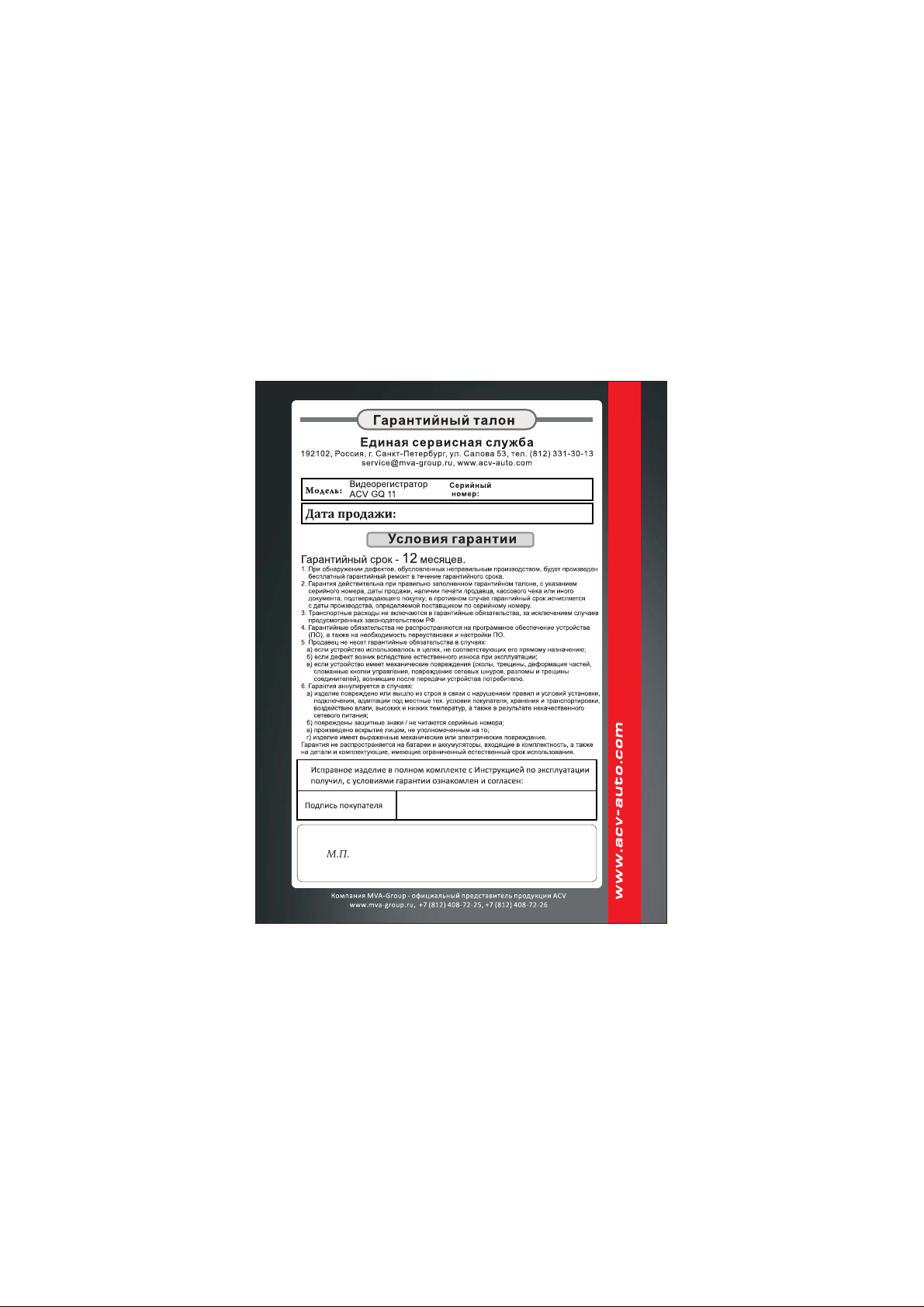
Page 3
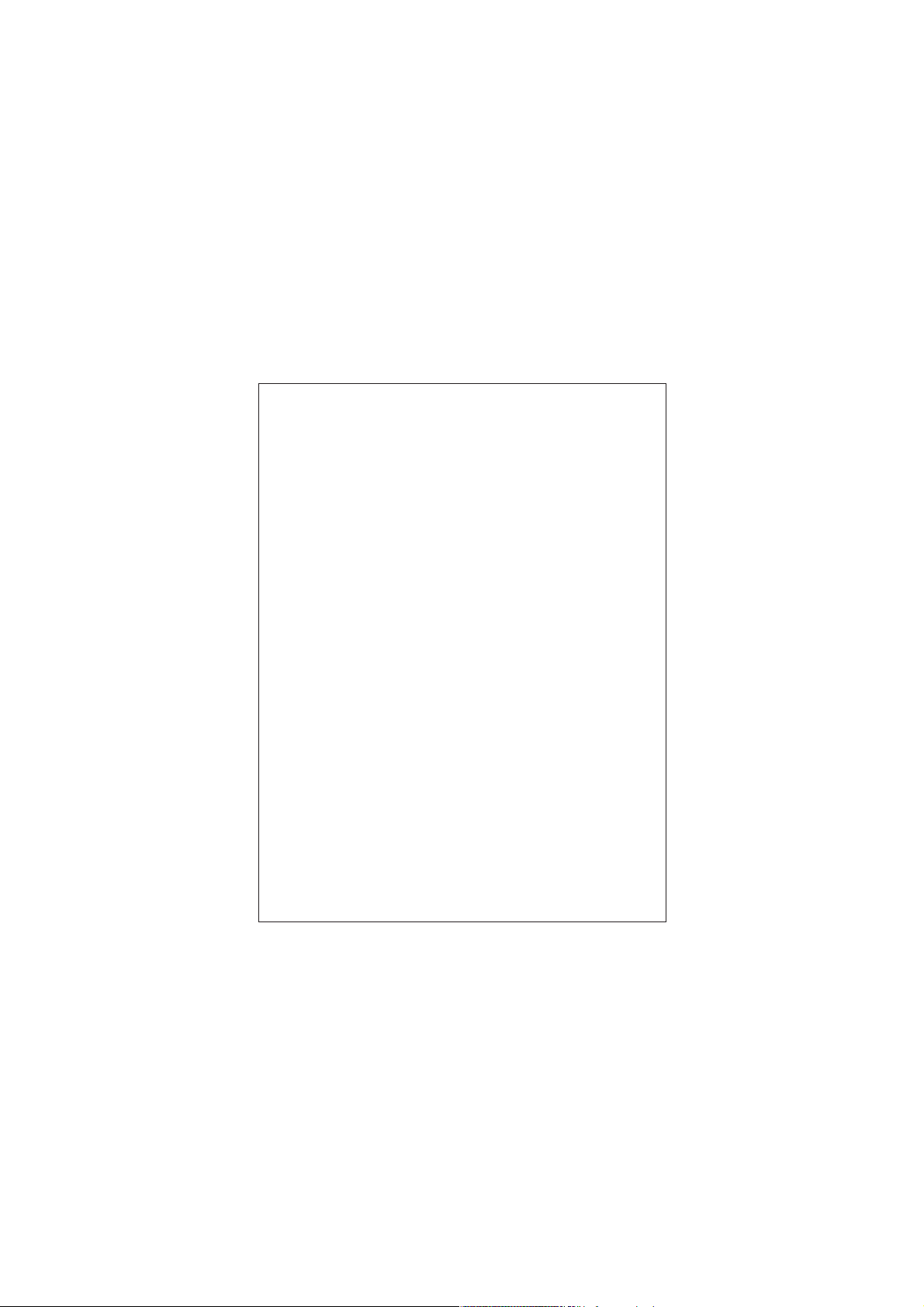
СОДЕРЖАНИЕ
Предисловие.............................................................................
Условия по эксплуатации........................................................
Комплектация..........................................................................
Описание кнопок и разъемов..................................................
Рекомендации по выбору места крепления..........................
Монтаж и подключение..........................................................
Обозначения на дисплее монитора.......................................
Описание функций.................................................................
Просмотр видеозаписей.........................................................
Технические характеристики.................................................
2
2
3
4
6
6
9
9
15
17
Page 4
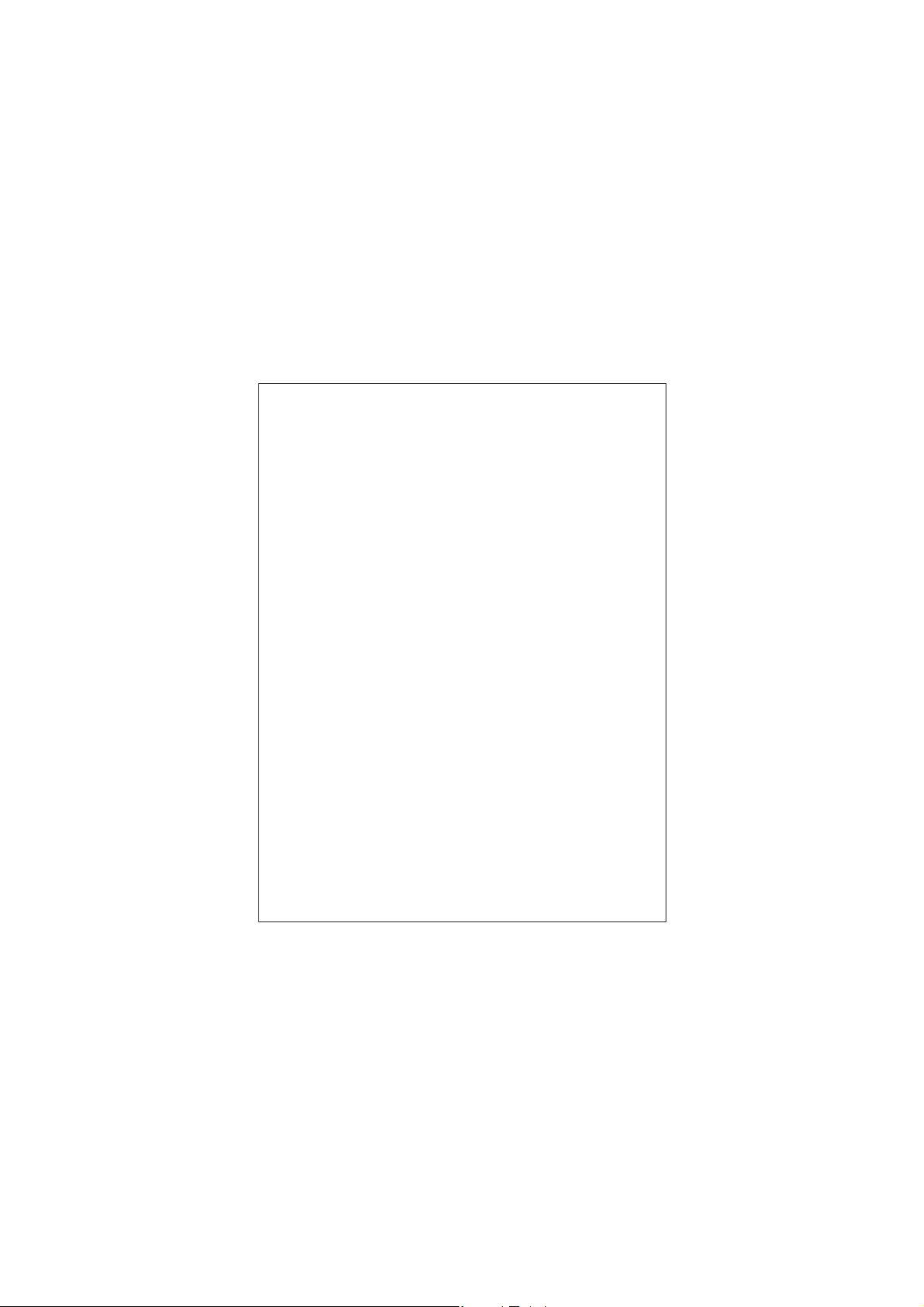
ПРЕДИСЛОВИЕ
Благодарим Вас за выбор автомобильного
регистратора ACV GQ11.
Перед началом эксплуатации видеорегистратора, внимательно и
до конца ознакомьтесь с данным руководством пользователя,
чтобы воспользоваться всеми возможностями устройства и
продлить срок его службы. Сохраните эту инструкцию, чтобы
обратиться к ней, если в будущем возникнет такая
необходимость.
Внешний вид товара, комплектация и характеристики
могут быть изменены производителем без уведомления!
УСЛОВИЯ ПО ЭКСПЛУАТАЦИИ
1. Ознакомьтесь с условиями в гарантийном талоне
2. Используйте только оригинальные аксессуары, которые идут
в комплекте с устройством. При использовании стороннего
зарядного устройства, например, от навигатора, даже если он
имеет схожий разъем питания, работоспособность устройства
будет нарушена.
3. Соблюдайте температурные условия хранения и эксплуатации
(см. технические характеристики)
4. Не храните видеорегистратор в местах с повышенной
влажностью или запыленностью.
5. Не извлекайте SD карту во время работы устройства, это
может привести к потере данных и поломке.
6. Для записи качественного видео следите за тем, чтобы обзор
видеорегистратора не был ограничен, а линза камеры не была
загрязнена.
2
Page 5
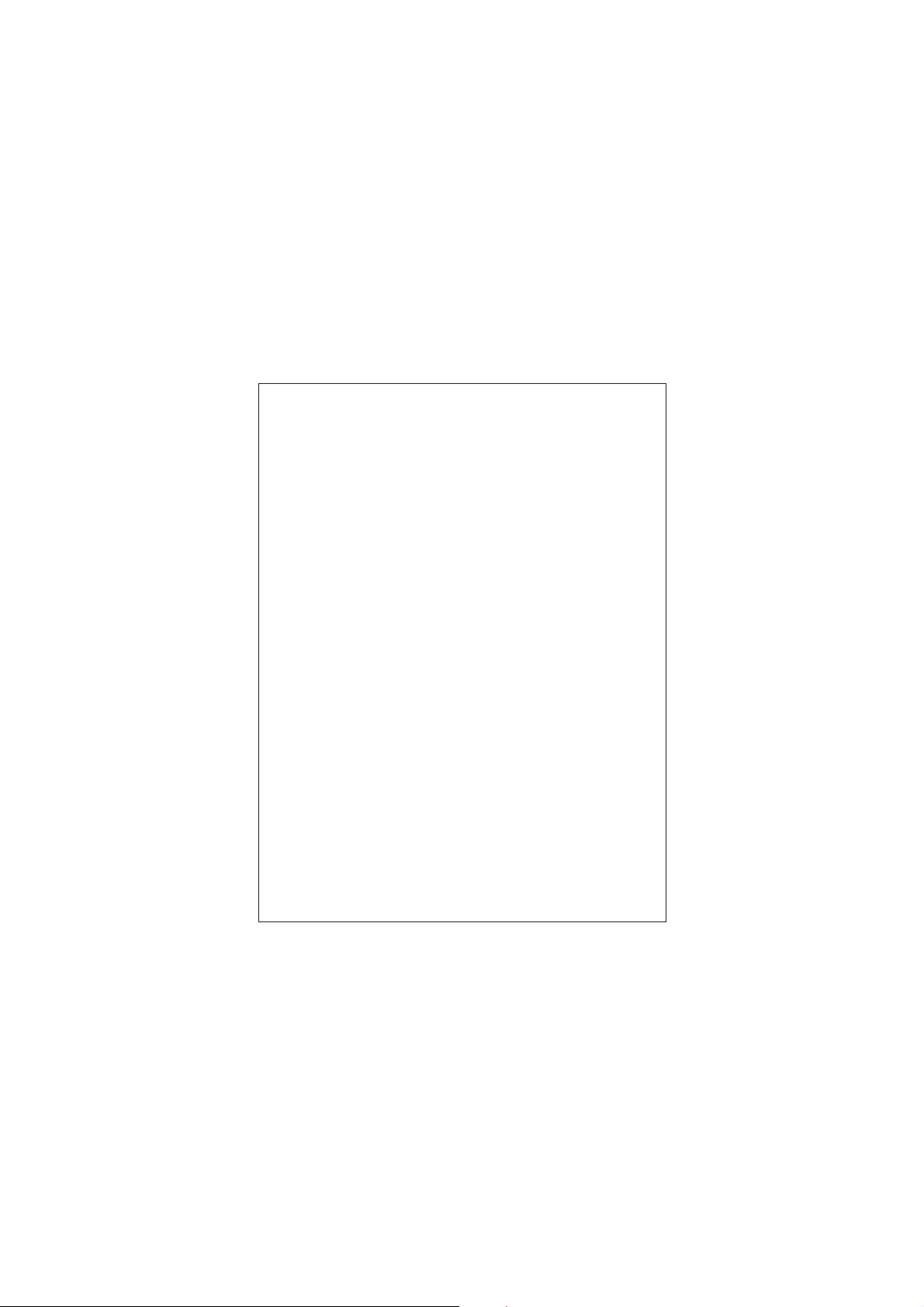
8. Во время движения автомобиля крепление устройство
подвергается вибрациям, это может привести к изменению
положения видеорегистратора. Будьте внимательны и
проверяйте положение камеры перед использованием.
9. Производите форматирование SD карты примерно 1 раз в два
месяца, чтобы избежать повреждения ее файловой структуры.
10. Перед первым использованием видеорегистратора заряжайте
аккумулятор в течение трех часов. Также пополняйте заряд
аккумулятора раз в два месяца, если не используете
видеорегистратор в течение длительного времени.
КОМПЛЕКТАЦИЯ
-
Видеорегистратор ACV GQ11
-
Держатель на силиконовой присоске
-
Держатель на двустороннем скотче
-
Аудио/Видео кабель
-
Кабель мини-USB
-
Автомобильное зарядное устройство
-
Диск с ПО
-
Руководство пользователя
-
Карта памяти (подарочная)
3
Page 6
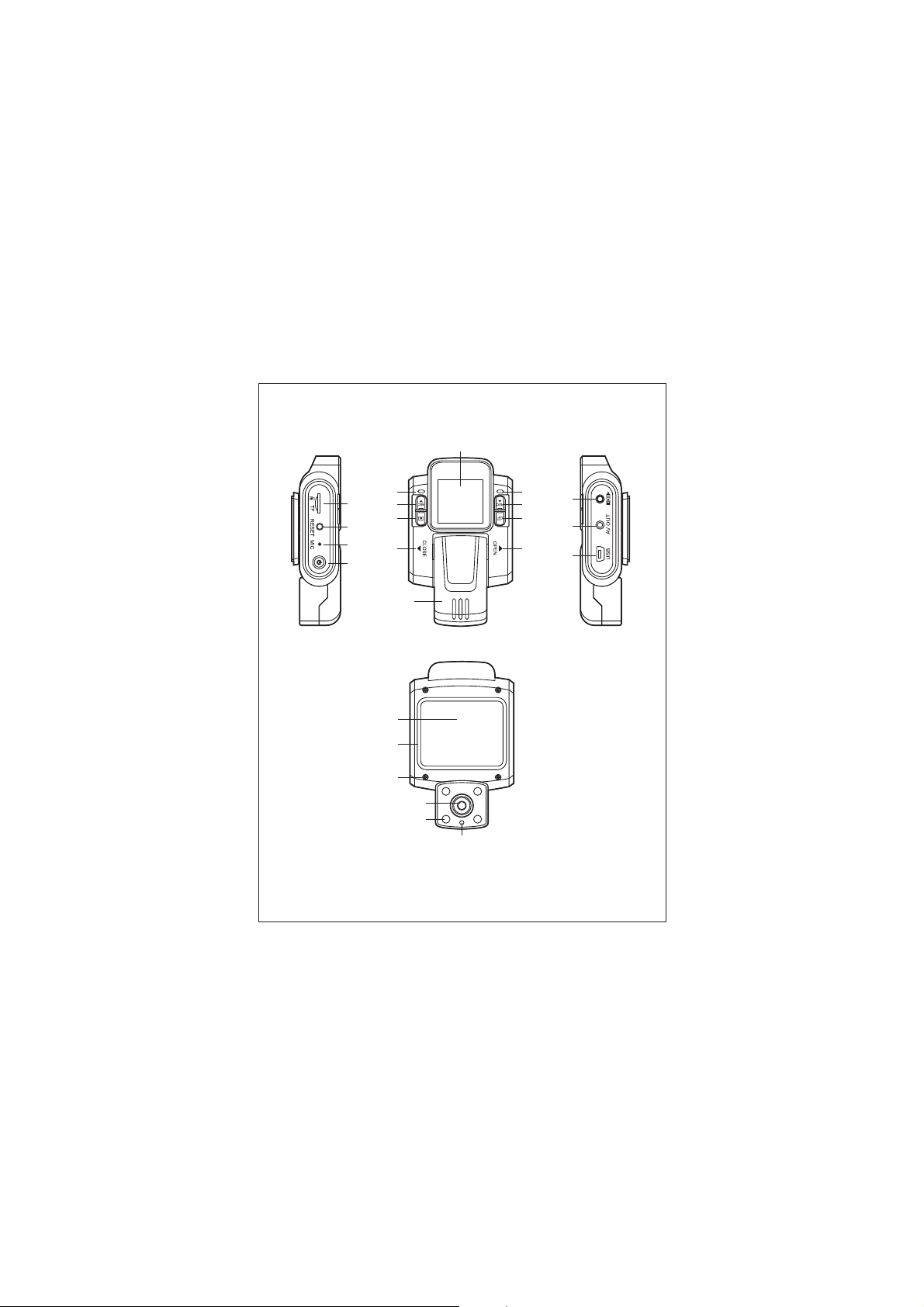
ОПИСАНИЕ КНОПОК И РАЗЪЕМОВ
9
5
1
6
7
2
3
8
4
14
10
12
13
15
11
16
17
Вид слева Фронтальный вид Вид справа
18
19
20
21
22
23
Вид сзади
4
Page 7

1.Слот для microSD (TF) карты
2.Кнопка сброса/перезагрузки
3.Микрофон
4.Кнопка включения
5.Индикатор работы микрофона (синий)
6.Кнопка-Микрофон
7.Кнопка включения/выключения микрофона
8.Закрепить регистратор (движение влево)
9.ЖК дисплей
10.Индикатор процесса записи
11.Кнопка включения/выключения записи
12.Кнопка переключения режимов
13.Снять регистратор (движение вправо)
14.Видоискатель
15.Аудио/Видео-вход (опционально)
16.Аудио/Видео-выход
17.USB-разъем
18.Двусторонний скотч
19.Площадка для крепления видеорегистратора
20.Винты *4шт
21.Камера
22.Инфракрасная подсветка
23.Инфракрасный датчик
5
Page 8
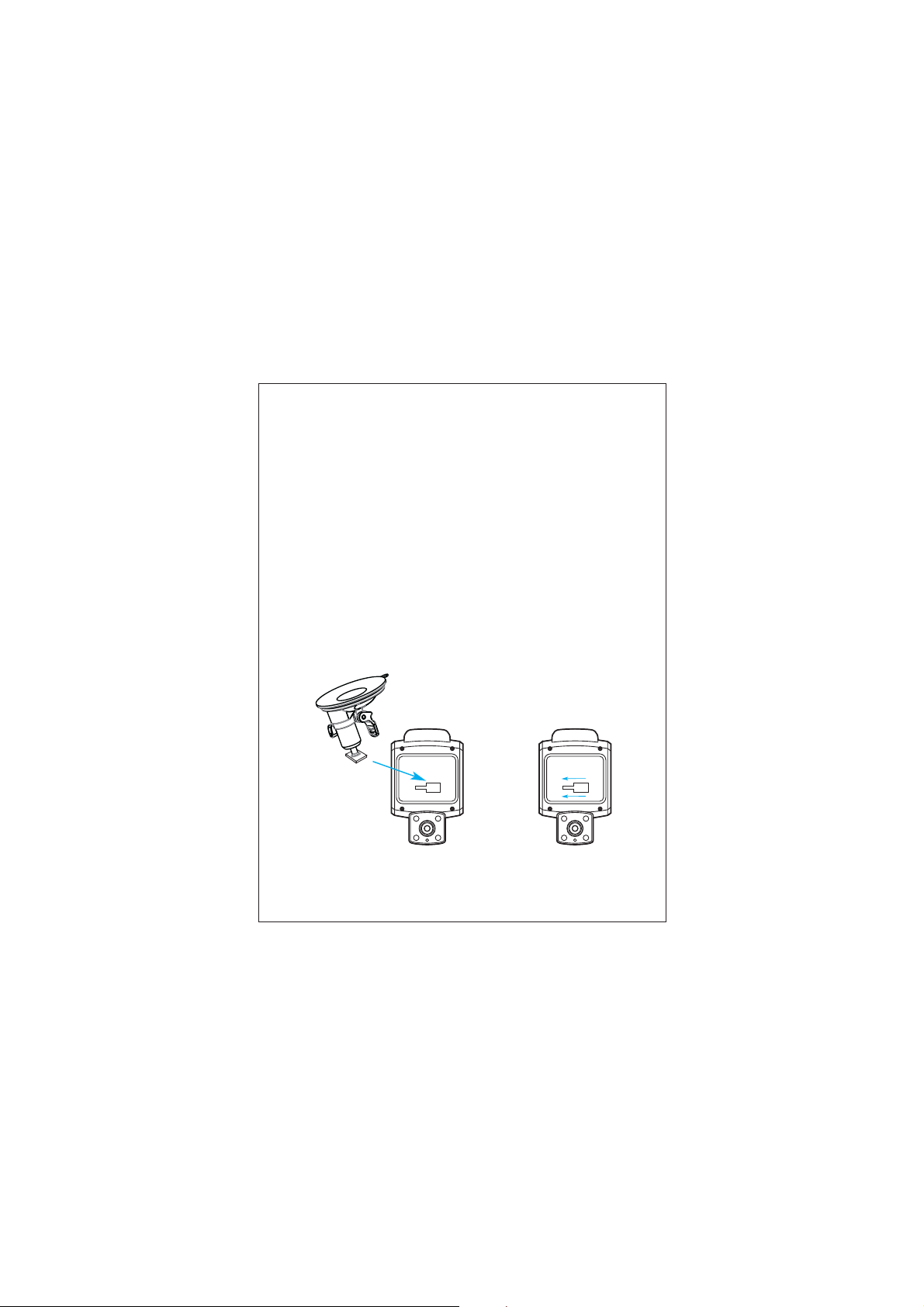
РЕКОМЕНДАЦИИ ПО ВЫБОРУ МЕСТА КРЕПЛЕНИЯ
Наиболее подходящее место для крепления находится возле
зеркала заднего вида.
Видеорегистратор не должен загораживать обзор водителю,
чтобы обеспечить лучшую видимость, закрепите его
максимально высоко, оставив пространство для снятия
регистратора с держателя.
Для ночной поездки камеру лучше закрепить в
нижней части стекла.
Ничего не должно загораживать объектив видеорегистратора,
в том числе и тонировка стекла.
МОНТАЖ И ПОДКЛЮЧЕНИЕ
1) Соедините автомобильный держатель и устройство ,
затем зафиксируйте .
а) б)
(рис. б)
6
(рис. а)
Page 9

2) Очистите от загрязнений место крепления.
3) Плотно прижмите крепление к стеклу и опустите защелку,
либо приклейте к лобовому стеклу держатель на
двустороннем скотче.
4) Вставьте карту памяти
7
Page 10

5) Подключите кабель питания в разъем Mini USB.
6) Подключите USB кабель к зарядному устройству.
Прикуриватель
7) Проложите кабель вдоль стекла
8) Отрегулируйте угол обзора камеры
8
Page 11

ОБОЗНАЧЕНИЯ НА ДИСПЛЕЕ МОНИТОРА
Режим Фото/Видео Установленная карта памяти
Индикатор
подсветки
SD
Индикатор
батареи
2011-01-08 01:03:552011-01-08 01:03:55
Дата Время
ОПИСАНИЕ ФУНКЦИЙ
Внимание!!
- Устанавливайте и вынимайте TF-карту только при
выключенном видеорегистраторе!
- На заводе-изготовителе автоматически устанавливается
разрешение 1280*720 пикселей, циклическая запись и время
каждого файла составляет – 2 минуты.
- При полном заполнении карты, происходит оценка внутренней
памяти и возврат записи к самому старому файлу
(за исключением тех, которые защищены G-сенсором), в этот
момент запись видео будет приостановлена на 2 сек.
Данные настройки – пользователю невозможно изменить!
9
Page 12

Автоматическая
запись видео
Ручной режим
записи видео
Режим Фото
Режим записи
по датчику
движения
Описание функций
Включите зажигание. Видеорегистратор
начнет запись автоматически. Время файла
составляет – 2 мин. Для переворота
картинки – нажмите в течение 3 сек кнопку –
6 и после этого нажмите кнопку – 11 в
течение 3 сек. Выключите двигатель,
видеорегистратор сохранит настройки и
выключится автоматически.
Включите видеорегистратор и нажмите
кнопку – 11. Для переворота картинки –
выключите запись и нажмите кнопку–6и
удерживайте в течение 3 сек, после чего
нажмите кнопку – 11. Для начала записи
видео – нажмите кнопку – 11, для
приостановки видео – нажмите ее повторно.
В режиме записи видео – кратковременно
нажмите на кнопку – 7. Устройство перейдет
в режим Фото, кратковременно нажмите на
кнопку – 7, будет выполнена съемка Фото,
для возврата в режим записи Вилео –
нажмите кратковременно кнопку – 11.
Включите регистратор и нажмите и
удерживайте кнопку – 12. На дисплее
отобразится такой значок - . При этом
дважды моргнет индикатор записи и
микрофона. Выполнено включение режима
записи видео по датчику движения. При этом
через 5 сек дисплей погаснет и запись видео
будет производиться только при
срабатывании датчика. Для отключения
данного режима – повторите все действия.
10
Page 13

Режим ночной
подсветки
Переворот
картинки
G-сенсор
Режим
воспроизведения
Описание функций
При включении видеорегистратора – режим
включается автоматически. Встроенный
инфракрасный датчик – будет
корректировать подсветку автоматически.
Если необходимо установить
видеорегистратор камерой вверх или вниз,
тогда активируйте режим переворота
картинки. Включите устройство, нажмите
кнопку–7иудерживайте 3 сек, после чего
нажмите кнопку – 11 и удерживайте 3 сек.
Для отключения режима – нажмите и
удерживайте кнопку – 11 в течении 3 сек.
Во время записи видео, если происходит
сильная встряска автомобиля, сработает
датчик удара и видеорегистратор защитит
текущий файл от удаления и перезаписи.
При этом размар файла составит – 5 минут,
и удалить его можно будет только с помощью
компьютера. Данный файл будет иметь
название SPECxxxx, и на дисплее
отобразится такой значек - .
Включите видеорегистратор и длительно
нажмите кнопку – 7. Для выбора
необходимого файла – используйте кнопки –
6 и 11. Кратковременное нажатие на
кнопку–7будетприостанавливать или
возобновлять воспроизведение.
При длительном нажатии на кнопку – 7
будет осуществлен выход из режима
воспроизведения.
11
Page 14

Установка даты
и времени
Подключение ПК
Функция
Web-камеры
Описание функций
Дата и время будет выставлено в
соответствии с актуальной на момент
производства и будет соответствовать
часовому поясу Москва-С.Петербург. Для
изменения – необходимо создать файл
В файле сохраните текущее время в
следующем формате: День-Месяц-Год Час:
Минута:Секунда.
(пример: 01-12-2012 23:05:01). Сохраните
файл и вставьте карту в регистратор и
включите его, устройство автоматически
сохранит дату и время.
time.txt.
Выключите устройство и подключите
USB-кабель к ПК. На дисплее
видеорегистратора отобразится иконка
SD-карты. В меню компьютера – Вы увидите
съемный диск. Можно смотреть видео и
редактировать файлы на ПК.
Установите ПО для камеры, которое идет с
установочным диском. Выключите
устройство, нажмите и удерживайте
кнопку – 11, параллельно, не отпуская
кнопку, подключите USB-кабель. На экране
устройства отобразится иконка камеры.
12
Page 15

Описание функций кнопок в режиме записи видео
Вкл/Выкл
Кнопка Нажатие Комментарии
Одно нажатие –
Дисплей
12
Кратковременно
выключает дисплей,
повторное – заново
включает
Для включения
режима записи по
датчику движения -
Датчик
движения
12
Длительное
нажатие
нажмите и
удерживайте в течении
3 сек. Для отключения
режима – повторно
нажмите и
удерживайте в течении
3сек
Одно нажатие –
включает запись видео,
повторное –
Запись
видео
11
Кратковременно
выключает. При этом
красный индикатор
будет моргать. При
выключении записи –
индикатор
выключается.
Одно нажатие –
выключает запись
звука, повторное –
Отключение
звука
Кратковременно
6
13
включает. При этом
синий индикатор будет
моргать. При
выключении записи –
индикатор
выключается.
Page 16

Описание функций кнопок в режиме записи видео
Вкл/Выкл
Кнопка Нажатие Комментарии
Во время записи видео,
нажмите для входа в
режим фото.
Фото
Кратковременно7
Повторное нажатие на
кнопку – 7, будет
сохранено фото. Для
возврата в меню
записи видео,
нажмите – 11.
Нажмите для входа в
Воспроизведение
7
Длительное
нажатие
меню просмотра
видео/фото. Повторное
длительное нажатие –
выход из меню
просмотра.
Описание функций кнопок в режиме воспроизведения
Функция
Воспроизведение
Предыдущий
файл
Следующий
файл
Кнопка Нажатие Комментарии
Одно нажатие –
Кратковременно7
выключает дисплей,
повторное – пауза
Кратковременно
6
Кратковременно
11
Выход из
режима
воспроизведения
14
Page 17

ПРОСМОТР ВИДЕОЗАПИСЕЙ
1)Через встроенный дисплей
Для выбора видеоролика используйте кнопки «6»«11»,для
воспроизведения файла — короткое нажатие«7»
2)Через карт-ридер
Извлеките из устройства TF-карту, вставьте ее в карт-ридер и
подключите его к компьютеру. Карта будет определена как
съемный диск.
3)Через USB-кабель
Также для просмотра и сохранения записей видеорегистратор
можно подключить к компьютеру напрямую с помощью
стандартного mini USB-кабеля.
Предварительно нужно включить устройство.
15
Page 18

4)Через AV-выход
Подключите видеорегистратор к телевизору с помощью
телевизионного кабеля. Для выбора видеоролика используйте
кнопки «6»«11»,длявоспроизведения файла —
короткое нажатие«7»
HDMI3
AV3
L/MONO
R
AUDIO
16
Page 19

ТЕХНИЧЕСКИЕ ХАРАКТЕРИСТИКИ
Матрица
CMOS, 1Мп
Частота обновления 30 к/сек
Угол обзора камеры
Экран
AV-выход
120 град
ЖК, 1,5 дюйма (3,8 см)
AV-mini jack 3.5 (моно)
USB-порт
ТВ-выход
NTSC/PAL
Формат видео-записи
Разрешение видео
Разрешение фото
Циклическая запись
Датчик движения
Ночная съемка
G-сенсор
Установка даты
и времени
Web-камера
Видео компрессия
Аудио
Поддержка карт
Интерфейс компьютера
Силовое потребление
Аккумулятор
Рабочая температура
Температура хранения
Размеры
Встроенный ИК-датчик,
автоматическое всключение
Защита файла от перезаписи,
автоматическое
Автоматическое наложение
на видео/фото
Режим камеры для настольного ПК
12В/24В конвертируется до 5В
1280*720
4032*3024
Поддерживает, файл–2мин
Встроенный
MPEG4 / H.264
Встроенный микрофон
Micro SD (TF) До 32 Гб
Встроенный, 250 мА
от 0 до +40 град
от -20 до +60 град
60*100*25 мм
Вес
2,0
AV I
USB 2.0
115 гр
17
